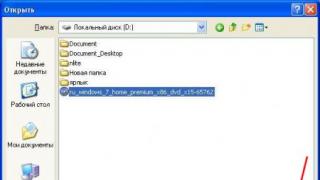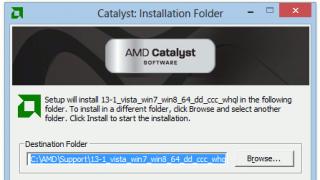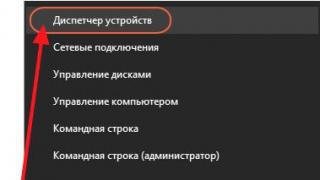امروز به شما خواهیم گفت که چگونه کش را پاک کنید و تاریخچه VKontakte را حذف کنید. این اطلاعات ممکن است برای شما مفید باشد زمانی که نیاز به پوشاندن رد صفحات بازدید شده در VKontakte در هنگام کار دارید و از بازدید از سایت هایی که هیچ ارتباطی با روند کار ندارند منع شده اید. این نیز باید به طور منظم انجام شود تا تمام اطلاعات غیر ضروری از مرورگر حذف شود، زیرا گاهی اوقات این کار بر سرعت و کیفیت مرورگر تأثیر می گذارد. ما همچنین به شما خواهیم گفت که چگونه تاریخچه VKontakte را مشاهده کنید.
حافظه نهان تمام صفحاتی را که بازدید کرده اید، تصاویر، فایل ها را هنگامی که برای بار دوم از آنها بازدید می کنید، ذخیره می کند. اگر حافظه کش برای مدت طولانی پاک نشود، به دلیل حجم زیاد، در عملکرد عادی مرورگر اختلال ایجاد می کند.
با استفاده از حافظه نهان می توانید فایل ها را دانلود کنید. اینها می توانند فایل هایی با فرمت mp3 یا فایل های ویدئویی از شبکه اجتماعی VKontakte باشند. در اینجا می توانید آدرس هایی را که قبلاً از آنها بازدید کرده اید یا آنها را در ستون تکمیل خودکار وارد کرده اید، مشاهده کنید.
برای طرفداران اینترنت اکسپلورر
برای این کار باید لاگ را باز کنید که تاریخچه بازدید از سایت های مختلف را نمایش می دهد. با کلیک بر روی دکمه "موارد دلخواه" می توانید آن را باز کنید. در بالا سمت چپ واقع شده است. پنجره جدید دارای سه بخش است: موارد دلخواه، کانال ها و مجله. گزارش فهرستی از صفحات مختلف VKontakte را نشان می دهد که بازدید کرده اید.برای پاک کردن تاریخچه در این مرورگر، روی دکمه "ابزار" در نوار بالا کلیک کنید. در منوی کشویی، باید روی «حذف سابقه مرور» کلیک کنید. یک پنجره جدید در مقابل شما ظاهر می شود. دکمه "حذف فایل ها" را خواهید دید.
در همان پنجره، درست در زیر، بخش "ژورنال" وجود دارد. این شامل لیستی از وب سایت های قبلاً بازدید شده است. برای انجام این کار، روی "حذف تاریخچه" کلیک کنید. اتفاقاً چندی پیش به شما گفتیم ...
راه دیگری هم وجود دارد. برای انجام این کار، در منوی "ابزار"، روی "گزینه های اینترنت" کلیک کنید. برای حذف تاریخچه صفحات بازدید شده VKontakte، باید به بخش "عمومی" بروید و "سابقه مرور" را انتخاب کنید. پس از آن، روی دکمه با نام مناسب کلیک کنید.
پاک کردن تاریخچه در اپرا
به تب "ابزارها" بروید. در پنجره کشویی یک مورد "تنظیمات" وجود دارد. با دکمه سمت چپ ماوس روی آن کلیک کنید و پنجره جدیدی در مقابل شما باز می شود. در پنجره جدید، بخش "Advanced" را انتخاب کنید. در ستون سمت چپ آیتم "History" را مشاهده می کنید، در اینجا روی "Clear" کلیک کنید. در همان پنجره می توانید تنظیمات را طوری تغییر دهید که تاریخچه پیام و حافظه کش به طور خودکار پاک شوند.حذف همه چیز از موزیلا فایرفاکس
برای حذف تاریخچه در این مرورگر، باید روی دکمه "ابزار" که در پنل بالایی قرار دارد کلیک کنید و "تنظیمات" را انتخاب کنید. پس از آن، به بخش "Privacy" بروید و در مقابل "Personal Data" روی "Clear now" کلیک کنید.بنابراین اکنون می دانید که چگونه این کار را انجام دهید , و همچنین نحوه پاک کردن تاریخچه بازدید از صفحات مختلف نه تنها در وب سایت VKontakte، بلکه در سایت های مختلف دیگر. حالا شما این فرصت را دارید که در محل کارتان به سایت های مختلفی سر بزنید که هیچ ربطی به کار شما ندارند و در عین حال مطمئن باشید که رئیستان شما را اخراج نمی کند زیرا وقت کاری خود را تلف می کنید.
همچنین، اکنون می توانید تاریخچه صفحات بازدید شده را در رایانه شخص دیگری مشاهده کنید، اگر علاقه مند هستید که از چه صفحاتی بازدید کرده اید، به عنوان مثال، شخص مورد علاقه خود یا معشوق خود. شما می توانید چیزهای جدید و جالب زیادی یاد بگیرید، باور کنید.
در این مقاله سعی خواهیم کرد نحوه مشاهده را بیابیم تاریخچه VKontakte. بیایید با پاسخ به این سوال شروع کنیم: نحوه مشاهده تاریخچه یک گروه VKontakte. انجام این کار بسیار آسان است، فقط به آمار گروه بروید، دکمه ای که در زیر آواتار قرار دارد.
با کلیک بر روی این دکمه به صفحه حضور و غیاب گروه هدایت می شویم. در اینجا می توانید ببینید که چه تعداد کاربر و در چه بازه زمانی از انجمن شما بازدید کرده اند. و با کمی پایین تر رفتن، می توانیم سن بازدیدکنندگان و جنسیت و همچنین موقعیت مکانی آنها را مشاهده کنیم. و اگر تعداد کاربرانی که به صفحه گروه شما می روند مناسب شما نیست، همیشه می توانید خودتان با اضافه کردن مشترکین VK آن را تغییر دهید.
حالا بیایید به بالای صفحه برگردیم. در زیر بنر VKontakte ما سه برگه را می بینیم: "حضور"، "دسترسی"، "فعالیت". ما به آخرین مورد نیاز داریم. با رفتن به این تب می توانیم سابقه فعالیت در گروه را مشاهده کنیم. مشخص میشود که کاربران در چه زمانی و به چه تعداد پستها و لایکهای خود را روی دیوار انجمن شما گذاشتهاند و همچنین پستهای مجدد انجام میدهند. همچنین همیشه می توانید با تماس با متخصصان، تعداد لایک ها و بازنشرها را در گروه خود افزایش دهید.

نحوه مشاهده تاریخچه فعالیت یک صفحه VKontakte
حال بیایید به بررسی سوال زیر بپردازیم: . برای شروع، من می خواهم توضیح دهم که چرا این عملکرد اصلاً مورد نیاز است. نمایههای ما اغلب در معرض هکهای مختلف قرار میگیرند و بینیهای کنجکاو به سادگی از دیدن صفحه ما متنفر نیستند. بنابراین، برای شناخت چنین مهمانان ناخوانده ای، باید بدانید نحوه مشاهده تاریخچه فعالیت یک صفحه VKontakte. بنابراین، به ترتیب:
- روی دکمه "تنظیمات من" واقع در منوی سمت چپ صفحه ما کلیک کنید.
- برگه "امنیت" را باز کنید
- درست در زیر پیام تایید ورود، بخش "Activity History" را می بینیم که خط اول آن جلسه فعلی ما را نشان می دهد. بر روی دکمه "نمایش سابقه فعالیت" کلیک کنید
- تابلویی با آخرین جلسات، یعنی ورودی های پروفایل ما، جلوی ما باز می شود. در اینجا می بینیم که از طریق کدام مرورگر، در چه تاریخی و در چه زمانی و همچنین از چه آدرس IP به صفحه ما دسترسی پیدا کرده است.

اگر مطمئن نیستید که تمام جلسات توسط شما ساخته شده است یا اخیراً از نمایه خود در دستگاه شخص دیگری خارج نشده اید، باید روی "پایان دادن به همه جلسات" کلیک کنید. این عملکرد جلسات را در همه دستگاه ها به جز دستگاهی که در حال حاضر در VKontakte از آن هستید، خاتمه می دهد.
اکنون متوجه شدیم که چرا و نحوه مشاهده تاریخچه فعالیت یک صفحه VKontakte. بیشتر از صفحه خود بازدید کنید و در مسابقات شرکت کنید و آنها به شما کمک می کنند در اینجا برنده شوید.
تاریخچه پیام VKontakte
اغلب، ممکن است با موقعیتی روبرو شوید که شخصی در یکی از پیام های خود اطلاعات مهمی را برای شما ارسال کرده و اکنون باید آن را پیدا کنید. برای انجام این کار باید بدانید نحوه مشاهده تاریخچه پیام در VKontakte. برای انجام این کار، باید چند مرحله ساده را دنبال کنید:
- روی دکمه "پیام های من" واقع در منوی سمت چپ صفحه کلیک کنید
- فرد مناسب را پیدا کنید و با او گفتگو کنید
- بر روی دکمه "اقدامات" در گوشه سمت راست بالای صفحه کلیک کنید
- "نمایش تمام تاریخچه پیام" را انتخاب کنید
اکنون می توانید به راحتی همه را تماشا کنید تاریخچه پیام VKontakteاز یک کاربر مشخص و اطلاعات مورد نیاز خود را پیدا کنید.
بسیاری از کاربران VKontakte هک را تجربه می کنند. مهاجمان به نمایه دسترسی پیدا می کنند و از آن برای اهداف خود استفاده می کنند (نگاه کنید به).
اگر به سرعت فعالیت های مشکوک را در صفحه VKontakte نظارت کنید و با محدود کردن توانایی مهاجمان برای ورود به سیستم از هک جلوگیری کنید، می توان از این امر جلوگیری کرد. اکنون به شما نشان خواهم داد که از کدام ابزار می توانید برای مشاهده سابقه فعالیت خود استفاده کنید.
چه چیزی نیاز داریم
تمام تلاشها برای ورود به سیستم و جلسات فعال در شبکه اجتماعی با استفاده از آدرس IP دستگاه ضبط میشوند. برای بررسی اینکه آیا تلاشهای غیرمجاز برای ورود به سیستم وجود داشته است، باید آدرس IP خود را بدانید (نگاه کنید به). بیایید آن را برای رایانه یا تلفن خود تهیه کنیم.
از رایانه خود، فقط باید به وب سایت Yandex بروید و عبارت "IP من" را در نوار جستجو وارد کنید.
در نتیجه، مقدار فعلی به شما گفته می شود. آن را در یک فایل متنی ذخیره کنید.
حالا همین رویه را از گوشی خود انجام دهید.

اکنون ما آدرس تمام دستگاه های شما را داریم که برای ورود به شبکه اجتماعی از آنها استفاده می کنید. بیایید ببینیم آیا شخص دیگری برای انجام این کار تلاش کرده است؟
نحوه مشاهده تاریخچه فعالیت VKontakte
به صفحه خود بروید و به تنظیمات بروید.

در اینجا تب "امنیت" را باز می کنیم و در صفحه ای که باز می شود پیوند را دنبال کنید "نمایش سابقه فعالیت".

لیستی از جلسات و دستگاه ها باز می شود. برای بررسی آدرس دستگاه در لیست، نشانگر ماوس خود را روی آن ببرید.

بیایید ببینیم اوضاع چگونه است.
تلفن همراه من ZTE Blade 520 در اینجا لیست شده است. جلسه از رایانه نیز نشان داده شده است - وقتی به آن اشاره کنید، آدرس IP من را خواهیم دید. این جلسه فعال من است.
همانطور که می بینید، هیچ جلسه مشکوکی در اینجا وجود ندارد، به این معنی که هیچ کس سعی نکرد وارد صفحه من شود.
اگر اتصالی را در لیست پیدا کردید که برای شما صدق نمی کند، بلافاصله تمام جلسات فعال را پایان دهید - پیوند در پایین فرم موجود است (نگاه کنید به). همه دستگاههای متصل از سیستم خارج میشوند، از جمله دستگاههایی که مهاجم استفاده میکند.
اکنون بلافاصله رمز عبور خود را تغییر دهید (نگاه کنید به) و احراز هویت دو مرحله ای (نگاه کنید به) را فعال کنید تا امنیت صفحه تقویت شود.
نتیجه
این روش باید حداقل یک بار در هفته انجام شود. به این ترتیب مطمئن خواهید بود که هیچ کس قصد هک حساب شما را ندارد. سابقه فعالیت این را به وضوح نشان می دهد.
سوالات؟

در تماس با
Activity به اعمالی اطلاق می شود که کاربر در صفحه خود در یک شبکه اجتماعی انجام می دهد. این اقدامات شامل لایک و ارسال مجدد، حذف و افزودن دوستان، عکس ها، فیلم ها و ضبط های صوتی است. در این مقاله به شما خواهیم گفت که آیا امکان مشاهده فعالیت شخص دیگری وجود دارد یا خیر و چه منابعی به شما در انجام این کار کمک می کند.
ساده ترین راه ردیابی آن به صورت دستی است، اما در همه موارد کار نمی کند. شما نمی توانید دوستان پنهان یک شخص را ببینید یا دائماً نظارت کنید که چه کسانی را از لیست دوستان خود اضافه یا پنهان کرده است. برای این کار باید از برنامه های خاصی استفاده کنید. بیایید بیشتر در مورد آنها به شما بگوییم.
ردیابی فعالیت VKontakte
این سایت پیشنهاد می کند هر صفحه را با جزئیات ردیابی و تجزیه و تحلیل کند. https://220vk.com/pf. این منبع ویژگی های زیر را ارائه می دهد:
- مشاهده دوستان و عکس های پنهان
- نظارت بر لیست سیاه
- مشاهده دوستانی که شما را پنهان می کنند

برای شروع استفاده از فرصت ها، پیوند را برای شخصی که قصد نظارت بر فعالیت او را دارید، کپی کنید و آن را در تنها فیلد موجود در سایت قرار دهید. منبع درخواست دسترسی به صفحه شما را می دهد و پس از 10-15 ثانیه اطلاعات لازم را نشان می دهد. با استفاده از پیمایش واقع در سمت چپ می توانید در بخش ها پیمایش کنید. بر روی قسمت مورد نظر خود کلیک کنید و اطلاعات مورد نیاز خود را مشاهده خواهید کرد.
شایان ذکر است که این سرویس در نظر نمی گیرد که کاربر چه کسی را دوست دارد و چه عکس هایی را در مورد آن نظر می دهد. سرویس دیگری برای نظارت بر این اقدامات ارائه می دهد. در لینک زیر قرار دارد: https://super-spy.com/و آخرین بازدیدهای کاربر و اطلاعات جالب دیگر را نشان می دهد. برای شروع کار در آن، روی دکمه شروع کلیک کنید. پنجره ای در مقابل شما ظاهر می شود که در آن باید پیوندی به نمایه شخصی شخصی که می خواهید نظارت کنید وارد کنید. بعد از:
- صفحه جداگانه ای با اطلاعاتی خواهید دید که نشان می دهد: شخص از چه دستگاهی می آید و زمان بازدید او
- برای مشاهده اطلاعات دقیق در مورد تعداد لایک ها و ارسال مجدد، باید وارد سایت شوید.
برخلاف 200VK، جاسوس قابلیت های بسیار بیشتری دارد. این شامل:
- داستان تغییرات وضعیت و صدا
- یافتن افرادی که کاربر را دوست داشتند بدون اینکه دوست او باشند
- جستجو برای عکس های حذف شده
- نظارت بر صفحات دوستان پیدا شده و محاسبه درصد آنلاین بودن با هم

چه کسی ممکن است به این اطلاعات نیاز داشته باشد؟ اولا، برای کسانی که می خواهند بفهمند شریک زندگی آنها چه چیزی را پنهان می کند. ثانیاً، به روسایی که بر کارهای زیردستان خود در ساعات کاری نظارت می کنند. ثالثاً کاربران کنجکاویی که می خواهند درباره دوستان خود بیشتر بدانند. این سرویس همچنین به کسانی که می خواهند با یک فرد جدید ملاقات کنند، کمک خواهد کرد. با یادگیری بیشتر در مورد آن، می توانید متوجه شوید که کاربر چه چیزی را دوست دارد یا دوست ندارد. سپس شروع یک مکالمه و هدایت آشنایی در جهت درست آسان تر خواهد بود. همچنین ممکن است برای کارهای تحلیلی کسانی که تازه گروه خود را باز کرده اند، نظارت لازم باشد. اگر نمیدانید بر چه اساسی کاربران جدید به شما اضافه میشوند، میتوانید آنها را دنبال کنید و با دقت بیشتری از علایق آنها مطلع شوید.
نحوه مشاهده کل تاریخچه فعالیت VKontakte
اگر به دلایلی سایت های ارائه شده در بالا برای شما مناسب نیستند، پیشنهاد می کنیم از یک منبع جاسوسی دیگر استفاده کنید. در لینک قرار دارد: https://nayavu.com/ru/index.html. برای شروع کار در آن، ثبت نام کنید و شناسه شخصی را که می خواهید نظارت کنید وارد کنید. در اینجا می توانید شناسه خود را وارد کنید و متوجه شوید که کدام یک از دوستان یا مشترکین شما از شما جاسوسی می کنند.
با اشاره به موضوع حذف اطلاعات در مورد جلسات بازدید از وب سایت VKontakte، مهم است که رزرو کنید که تمام اقدامات را می توان به چندین بخش تقسیم کرد. علاوه بر این، هر روش منحصر به فرد است و منحصراً برای کاربران هر نسخه از مرورگر وب مناسب است.
علاوه بر این، مهم است که در مورد رابطه بین تاریخچه بازدید از سایت VKontakte با داده هایی که پس از ذخیره در حافظه پنهان ذخیره شده اند، بدانید. به زبان ساده، برای پاک کردن کامل لیست جلسات، باید ورودی های کش شده را نیز حذف کنید.
به عنوان بخشی از مقدمه، ذکر نرم افزار مخصوص سیستم عامل ویندوز که برای حذف خودکار زباله ها ایجاد شده است، ضروری است. با توسل به کمک برنامه ای مانند CCleaner، می توان بدون دخالت دستی در عملکرد مرورگر وب، اما با هزینه پیکربندی دقیق، انجام داد.

روش 1: گوگل کروم
- به صفحه داده های مرور وب خود بروید.
- در بالای پنجره فعال، روی ستون کلیک کنید "جستجو کردن".
- متن ارائه شده توسط ما را کپی و در قسمت مشخص شده پیست کنید.
- از لیست نتایج، رکوردهایی را که باید حذف شوند پیدا کنید.
- در کنار خط جلسه یافت شده، روی دکمه سه نقطه کلیک کنید.
- با استفاده از آیتم "حذف از تاریخ"ورودی را پاک کنید
- برای سرعت بخشیدن به فرآیند، می توانید با علامت زدن کادرهای کنار بلوک های مورد نظر از انتخاب استفاده کنید.
- پس از انتخاب داده ها، روی دکمه کلیک کنید "حذف".
- این اقدامات نیاز به تایید دارند.










روش 2: اپرا

این نه تنها در اپرا، بلکه در سایر مرورگرها نیز صدق می کند.

روش 3: Yandex.Browser
با قیاس با نظرات قبلی، کاربران همچنین این فرصت را دارند که اطلاعات مربوط به بازدید از سایت شبکه اجتماعی VKontakte را حذف کنند. علاوه بر این، دستکاری های مورد نیاز تقریباً مشابه کروم هستند و بنابراین نباید هیچ گونه عارضه ای ایجاد کنند.
- Ya.Browser را باز کنید و به تب بروید "داستان".
- یک بلوک خاص در سمت راست پیدا کنید "جستجو کردن".
- پس از اینکه قبلاً انتخاب را روی فیلد متمرکز کرده اید، عبارتی را که ارائه کرده ایم وارد کرده و کلید را فشار دهید "وارد".
- پس از یافتن اطلاعاتی که به آن علاقه دارید، ماوس خود را روی خط با عنوان ورودی قرار دهید.
- روی فلشی که در کنار آن با یک راهنمای ابزار ظاهر می شود کلیک کنید "اقدامات".
- مورد را از لیست ارائه شده انتخاب کنید "حذف از تاریخ".
- از طرف دیگر، و برای سرعت بخشیدن به کارها، می توانید داده های مورد نیاز را با علامت زدن کادرهای مربوطه علامت گذاری کنید.
- پس از قرار دادن موارد انتخابی، روی پیوند کلیک کنید "حذف آیتم های انتخاب شده".
- اقدامات خود را از طریق کادر محاوره ای تأیید کنید.









برای جلوگیری از مشکلات احتمالی، بهتر است به طور همزمان داده هایی را که زمانی در حافظه پنهان ذخیره شده اند پاک کنید.

روش 4: موزیلا فایرفاکس
- برای شروع، باید روال استاندارد را برای رفتن به بخش دنبال کنید "مجله".
- در پنجره "کتابخانه"جعبه متن جستجو را پیدا کنید.
- URL کامل یا کوتاه شده شبکه اجتماعی VK را در این بلوک نشان دهید.
- از لیست ارائه شده از نتایج، روی مورد حذف شده کلیک چپ کنید.
- از منوی راست کلیک در بلوک مورد نظر استفاده کنید و انتخاب کنید "حذف صفحه".
- برای اهداف مشابه می توانید از کلید استفاده کنید "دل"روی صفحه کلید یا بخش "حذف"در منو "کنترل"درون پنجره "کتابخانه".
- لاگ همچنین قابلیت انتخاب چندین بلوک داده را دارد که به روشی مشابه کلیدهای میانبر در ویندوز کار می کند.
- برای علامت گذاری اطلاعات، در حالی که کلید را نگه داشته اید، روی ورودی کلیک کنید "Ctrl".
- میتوانید دادههای علامتگذاریشده را با استفاده از روشهایی که در بالا برای ورودیهای تکی توضیح داده شد، پاک کنید.








حذف انتخاب دقیقاً به همین روش انجام می شود.

پاک کردن کش در مرورگر فایرفاکس را فراموش نکنید.

حذف سابقه فعالیت
VKontakte خود عملکرد داخلی را ارائه می دهد که به شما امکان می دهد هرگونه تلاش موفقیت آمیز برای ورود به حساب خود را ردیابی کنید. با توجه به مفهوم پیاده سازی این نوع عملکرد، باید از طریق بخش، روند خاتمه جلسات فعال را نیز به دقت مطالعه کنید. "تنظیمات".

حذف "داستان های دوستان" VC
همانطور که در مقدمه مقاله در VKontakte گفته شد تاریخنه تنها جلسات بازدید از سایت فراخوانی می شود، بلکه فایل های رسانه ای ویژه ای نیز از طریق سرویس داخلی ایجاد می شود. این نوع پست های ارسال شده توسط شما یا دوستانتان قابل حذف هستند.
روش 1: اپلیکیشن موبایل
از آنجایی که سرویس مورد بحث در ابتدا به طور خاص برای کاربران برنامه VK ایجاد شد، بهتر است ابتدا روند حذف ورودی ها را در Android تجزیه و تحلیل کنیم. لطفاً توجه داشته باشید که همه توصیههای زیر نه تنها برای پلتفرم مشخص شده، بلکه در مورد سایر انواع دستگاههای تلفن همراه نیز اعمال میشود.
چنین ضبط های رسانه ای نه تنها توسط کاربران، بلکه توسط جوامع نیز می توانند ایجاد شوند.
- برنامه رسمی VKontakte را راه اندازی کنید و به صفحه بروید "اخبار"با استفاده از نوار ناوبری
- یک بلوک خاص در بالای صفحه پیدا کنید.
- فایل رسانه ای مورد نظر را با کلیک بر روی آن باز کنید.
- بدون انتظار برای پایان پخش، از نماد در گوشه پایین سمت راست استفاده کنید «…» .
- از لیست گزینه هایی که ظاهر می شود، را انتخاب کنید "پنهان شدن از داستان ها".
- پس از این، پنجره پخش به طور خودکار بسته می شود و ورودی انتخاب شده از فید اخبار ناپدید می شود.





به لطف این رویکرد، می توانید به معنای واقعی کلمه از شر هر پستی که توسط هر یک از دوستان خود منتشر شده است خلاص شوید. در این صورت فایل رسانه ای از شبکه اجتماعی در هیچ کجا ناپدید نمی شود و برای سایر افراد برای بازی در دسترس خواهد بود.
طول عمر چنین محتوایی به 24 ساعت محدود می شود و پس از آن ویدیو خود به خود ناپدید می شود.
بر خلاف مواردی که باید از شر سابقه کاربر VK دیگر خلاص شوید، حذف فایل رسانه ای خود بسیار ساده تر است. این امر به ویژه برای افرادی که ترجیح می دهند از یک برنامه تلفن همراه استفاده کنند، به دلیل امکان پاک کردن فوری یک ورودی ناموفق و ایجاد یک جدید، صادق است.
- در حالی که در صفحه است "اخبار"در قسمت مربوطه فایلی را که ایجاد کرده اید اجرا کنید.
- در حین پخش، منوی مدیریت ضبط را با کلیک بر روی نماد با بیضی عمودی باز کنید.
- از طریق لیست ارائه شده از گزینه ها، خط را انتخاب کنید "حذف تاریخچه".
- اگر همه چیز را به درستی انجام داده باشید، فایل رسانه ای که ایجاد کرده اید از فید دوستان و بخش ویژه شما ناپدید می شود.



لطفاً توجه داشته باشید که می توانید تاریخچه خود را چندین بار حذف کنید و همچنین دوباره یک ویدیوی مشابه ایجاد کنید. بنابراین عمر رکورد را می توان تا مدت نامحدودی افزایش داد، البته اگر به این موضوع علاقه دارید.
روش 2: نسخه کامل
وب سایت رسمی شبکه اجتماعی VKontakte فرصت های صریحی برای ایجاد ورودی های جدید از این نوع ارائه نمی دهد، اما حذف هنوز امکان پذیر است. این به طور یکسان در مورد فایل های رسانه ای خود شما و سایر افراد واقع در بخش مربوطه صدق می کند.

اگر می خواهید از شر ورود خود خلاص شوید، باید مراحل مشابه را دنبال کنید، اما با نکات کمی متفاوت.

با این کار تمام اقدامات برای حذف فایل های ایجاد شده از طریق سرویس به پایان می رسد. با این حال، این فقط به روش های استاندارد برای حل مشکل مربوط می شود.
روش 3: VK Helper
امروزه، بسیاری از کاربران از تحمیل آشکار عناصر مختلف رابط توسط مدیریت VKontakte ناراضی هستند، که آنها به سادگی نمی خواهند از آنها استفاده کنند یا ناخوشایند هستند. در نتیجه این وضعیت، توسعهدهندگان مستقل ویژگیهای جدیدی را به افزونههایی که قبلاً برای بسیاری آشنا بود اضافه کردهاند و به آنها اجازه میدهد تا جزئیات سایت را که قبلاً غیرقابل دسترسی بودند، دستکاری کنند.
بر اساس ارتباط آن، توصیه شده ترین افزونه VK Helper است که به معنای واقعی کلمه در هر مرورگر مدرن به درستی کار می کند. علاوه بر این، این افزونه در حالت توسعه فعال است که در نتیجه اغلب می توان ویژگی های جدیدی را مشاهده کرد.

این امر حتی در صورت وجود یک جلسه فعال ضروری است.
دستورالعمل های بیشتر با هدف پنهان کردن بلوک مورد نظر در سایت این شبکه اجتماعی ایجاد شد.

و اگرچه این روش به شما امکان می دهد عملکرد استفاده نشده را بدون مشکلات غیر ضروری غیرفعال کنید، برنامه افزودنی همیشه به درستی کار نمی کند. در نتیجه، می توانید به برنامه مرورگر شخص ثالث دیگری متوسل شوید که تأثیر جهانی بیشتری بر محتوای وب سایت VKontakte دارد.
روش چهارم: ویرایش کد
یک رویکرد غیرمعمول، اما هنوز کاملاً مؤثر، می تواند ویرایش کد آرایشی VKontakte از طریق استفاده از یک برنامه افزودنی خاص Stylish برای هر مرورگر مدرن باشد. در این صورت، داستان ها به عنوان چنین از منبع ناپدید نمی شوند، اما دیگر در بخش ظاهر نمی شوند "اخبار".
ما مراحل استفاده از Google Chrome را به عنوان مثال بررسی خواهیم کرد.
کل روش به طور مستقیم با استفاده از تم ها مرتبط است و بنابراین تنها زمانی توصیه می شود که افزونه های اضافی بر قابلیت استفاده سایت تأثیر نگذارند.
- با باز کردن لینکی که ارائه کردیم، خود را در صفحه اصلی افزونه با قابلیت نصب آن خواهید دید.
- بسته به مرورگری که استفاده می کنید، یک دکمه در یک بلوک خاص به شما نمایش داده می شود "نصب".
- ادغام برنامه افزودنی در مرورگر را تأیید کنید.
- برو به صفحه "اخبار"در وب سایت VKontakte.
- روی عنوان بلوک کلیک راست کنید "داستان ها"و از طریق منو مورد را انتخاب کنید "مشاهده کد".
- اکنون از طریق ابزارهای کاوش کد، به عنصر DIV در سر قسمتی که مخفی می شود، سوئیچ کنید.
- پس از انجام این کار، روی محتویات خط دوبار کلیک کنید "کلاس".
- کد ارائه شده در آنجا را کپی کنید یا آن را از مثال زیر بگیرید.







stories_feed_cont
پس از مرتب کردن مقدمات، می توانید ویرایش را شروع کنید.
- در گوشه سمت راست بالای مرورگر در نوار ابزار آن، روی نماد Stylish کلیک کنید.
- سپس روی نماد با نقاط عمودی کلیک کنید و بخش را انتخاب کنید "ایجاد یک سبک".
- فیلد را پر کنید "عنوان را وارد کنید"به هر نحوی که برای شما مناسب باشد.
- در پنجره "بخش ها"فیلد متن اصلی را پیدا کنید "کد 1"و مجموعه کاراکترهای کپی شده قبلی را در آنجا جایگذاری کنید.
- قبل از خط درج شده یک کاراکتر نقطه اضافه کنید «.» .
- همانطور که در مثال نشان داده شده است، بلافاصله بعد از خط، بریس های دوتایی مجعد را وارد کنید.
- در یک خط جدید، کدی که ارائه کردیم را وارد کنید.
- در سمت چپ پنجره فعال، از دکمه استفاده کنید "صرفه جویی".
- صفحه را باز کنید "اخبار" VKontakte و مطمئن شوید که بلوک مورد نظر به طور کامل از محتوا حذف شده است.
- اگر این اتفاق نیفتاد، سعی کنید صفحه را بازخوانی کنید و کد تولید شده را برای وجود خطا بررسی کنید.
- برای تکمیل، از دکمه استفاده کنید "کامل"در صفحه مدیریت تم
- با باز کردن منوی اصلی افزونه Stylish و جابجایی به برگه، میتوانید سبک ایجاد شده را در هر زمان غیرفعال، حذف یا تغییر دهید. "سبک های نصب شده".





در سینتکس CSS، این علامت به شما امکان می دهد تا نوع انتخابگر را تعیین کنید.


اگر نمادهای خطا ناپدید نشدند، باید دستکاری های توسعه یافته را دوباره بررسی کنید.